小编手把手教你win10虚拟机怎么打开
- 分类:win10 发布时间: 2017年10月22日 02:00:28
玩电脑的人经常需要一个虚拟机来测试软件,win10系统自身是带有虚拟机,该虚拟机叫Hyper-V,但是很多人都不知道哪里,不知道怎么用。为了让那些需要使用该虚拟机的用户顺利的使用,下面就跟小编看一下怎么打开win10自带的虚拟机。
全新的windows10系统自带了虚拟机(Hyper-V),不过很多电脑新手在使用新系统过程中并不知道该如何打开它。这该怎么办呢?为了帮助大家更好地使用win10正式版系统,今天系统之家小编就跟大家演示打开win10系统自带虚拟机的具体方法。
关于win10虚拟机怎么打开图文教程
点击桌面上的“控制面板”,打开
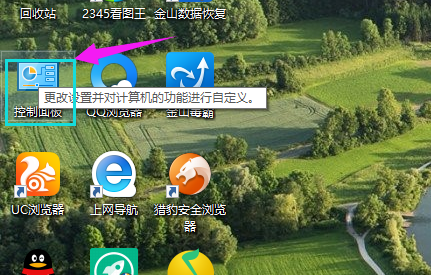
内置虚拟机图解-1
点击“程序”
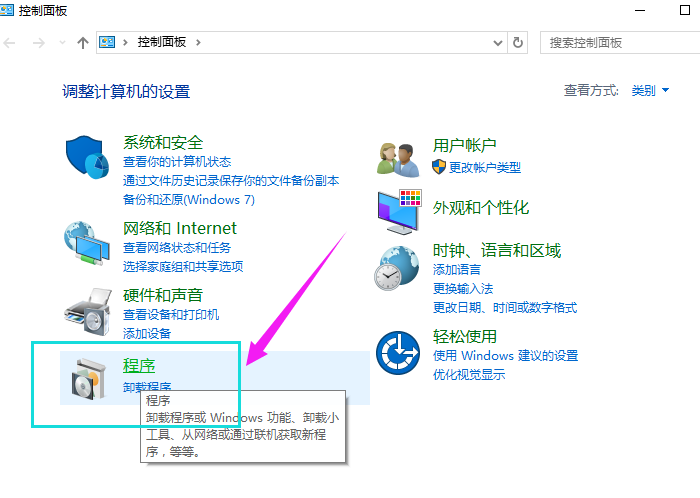
虚拟机图解-2
点击“启用或关闭windows功能”
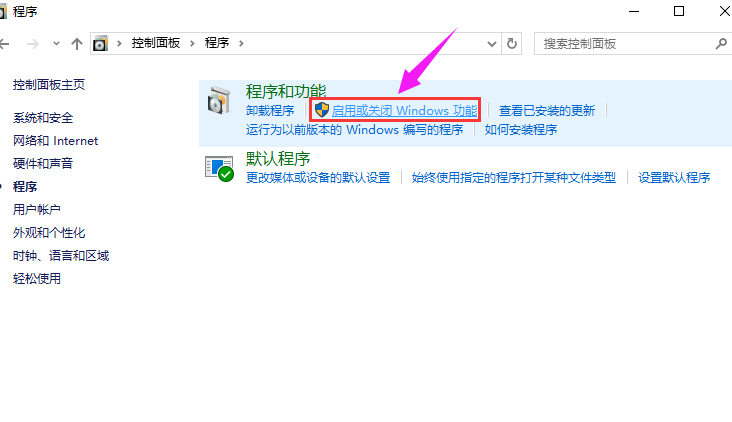
win10图解-3
勾选“Hyper-V”,确定
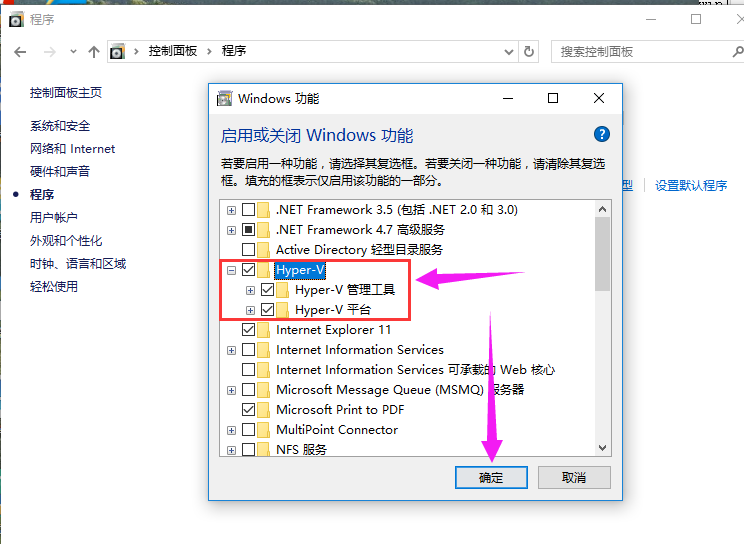
内置虚拟机图解-4
等待程序添加功能
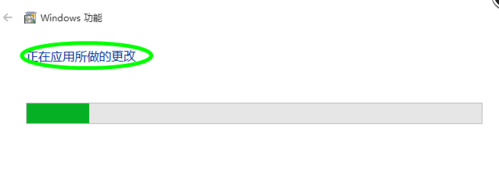
系统虚拟机图解-5
完成后,关闭,重启电脑;
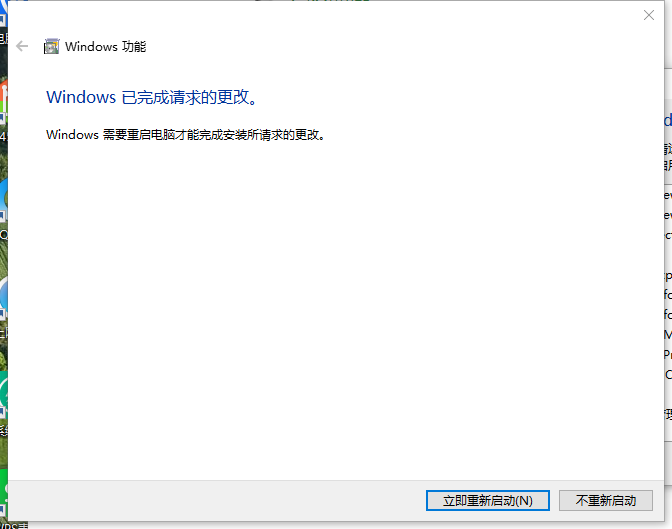
win10图解-6
重启后,点击“开始菜单”
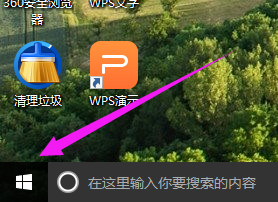
win10图解-7
点击“windows管理工具”,在“windows管理工具”中可以看到Hyper-V
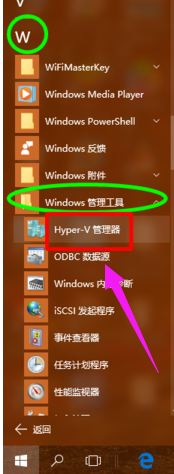
系统虚拟机图解-8
点击Hyper-V,即可进入其主界面。Hyper-V开启成功
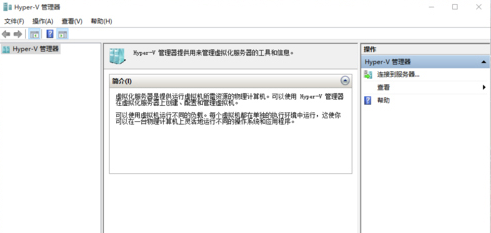
虚拟机图解-9
以上就是打开win10虚拟机的操作流程了。
猜您喜欢
- win10电脑如何截屏整个页面2022/06/05
- 小编教你windows10桌面默认图标恢复..2017/09/18
- usb驱动程序,详细教您usb万能驱动..2018/02/28
- win10怎么取消开机密码详细操作步骤..2021/05/28
- 详细教您如何查看win10版本是什么..2019/02/19
- win10升级win11的操作步骤2022/07/20
相关推荐
- win10自动更新怎么关闭的教程.. 2022-01-18
- 联想笔记本重装系统win10 2022-10-08
- 如何安装操作系统windows10 2022-08-20
- 教你win10如何打开系统还原功能.. 2021-09-03
- win10激活密钥企业版2022新版.. 2022-06-09
- 小编教你如何更新win10显卡驱动.. 2017-08-30




 粤公网安备 44130202001059号
粤公网安备 44130202001059号